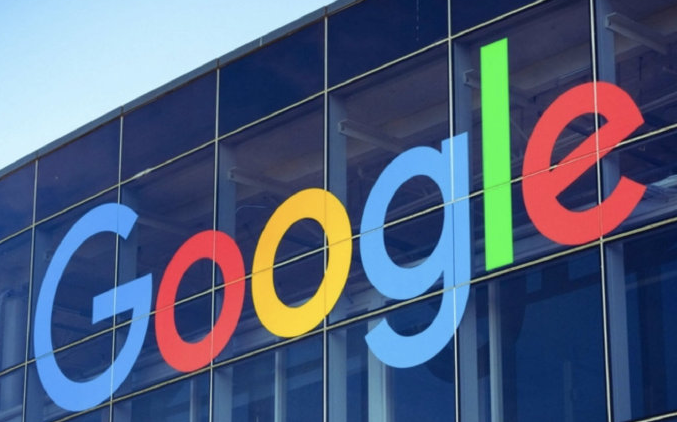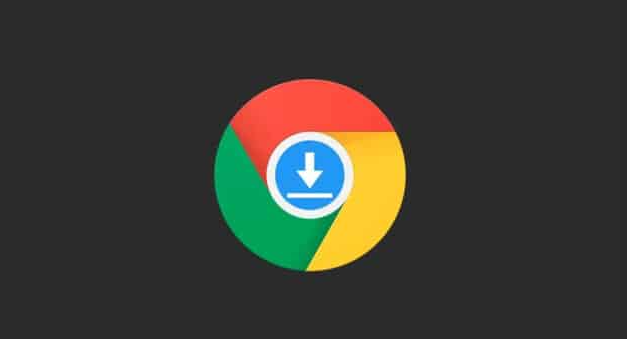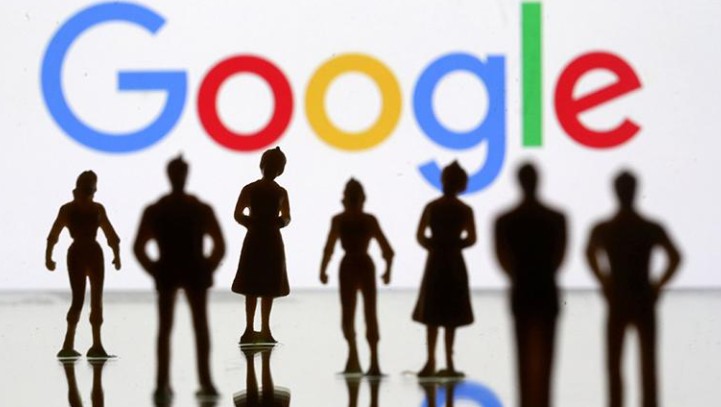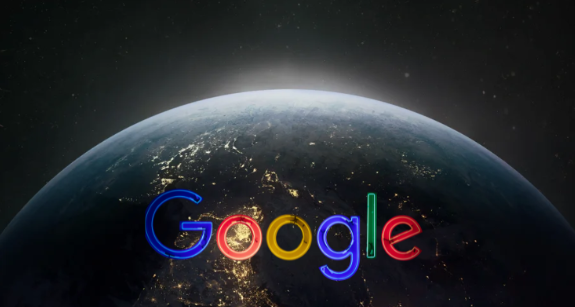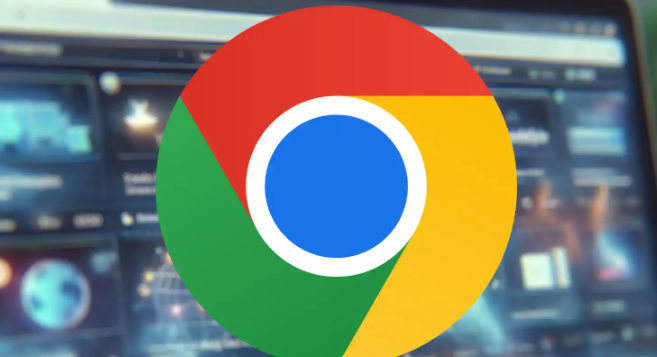以下是关于Chrome显示“文件缺失”无法下载的修复技巧的内容:
当Chrome提示“文件缺失”导致无法下载时,可按以下步骤排查解决。先检查网络连接是否正常稳定,确保设备已成功接入互联网。若其他网页加载正常而仅特定文件出错,则进入下一步操作。
尝试使用隐身模式重新下载。点击浏览器右上角三个点菜单选择“新建隐身窗口”,在无痕状态下访问相同链接进行下载尝试。该模式会禁用所有扩展程序干扰,有助于判断是否是插件冲突所致。
清除缓存与Cookie数据。打开设置菜单中的“更多工具”,选择“清除浏览数据”。勾选“浏览历史记录”“Cookie及其他网站数据”“缓存图像和文件”,将时间范围设为“全部”,执行清理后重启浏览器再次测试下载功能。
禁用或卸载可疑扩展程序。通过地址栏输入chrome://extensions/进入管理页面,暂时关闭近期新增的插件开关。若问题消失,说明某个扩展阻碍了下载进程;若仍存在问题,则逐一彻底删除非必要插件直至找到罪魁祸首。
重启计算机及路由设备。完全关闭电脑电源等待半分钟后重新启动,同时拔掉路由器插头静置30秒再通电。这能消除临时性的软件故障和网络阻塞,恢复系统的干净状态。
运行内置恶意软件扫描工具。进入设置区域的“高级”选项,找到“清理计算机”功能点击查找按钮。系统会自动检测并标记潜在威胁程序,根据提示删除危险项后验证下载是否恢复正常。
更换下载时间节点重试。有时服务器端限制频繁请求会造成短暂封锁,间隔10至30分钟后再次发起下载请求往往能绕过此类限制。对于持续性的文件不存在错误,建议联系网站管理员确认资源可用性。
通过上述步骤逐步排查并解决问题根源。实际运用时建议优先处理核心功能配置,再细化个性化选项调整。每次修改设置后观察浏览器行为变化,重点测试关键功能的可用性与系统资源的占用平衡,确保设置方案真正生效且未引入新的问题。